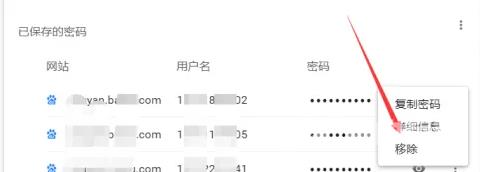google chrome如何删除保存的账号?Google Chrome有个保存账号的功能,它能够帮助用户把输入的账号密码保存下载,这样就能够在下次访问的时候直接进行填充了,为用户省去了输入相关信
google chrome如何删除保存的账号?Google Chrome有个保存账号的功能,它能够帮助用户把输入的账号密码保存下载,这样就能够在下次访问的时候直接进行填充了,为用户省去了输入相关信息的时间。不过有的用户认为自己的账号密码保存在google浏览器中不太安全,想要将其删除,那么大家可以来参考下面自由互联分享的相关步骤来操作哦。

1、在浏览器中,打开右侧主菜单选项栏,如图所示。
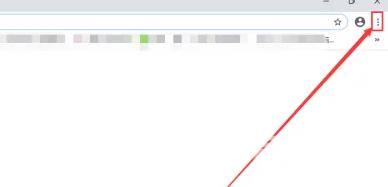
2、在下拉属性栏中,选择下方的设置按钮,如图所示。
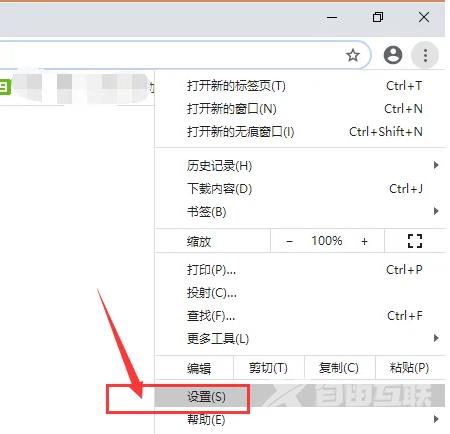
3、在设置栏中,选择左侧的自动填充选项栏,如图所示。
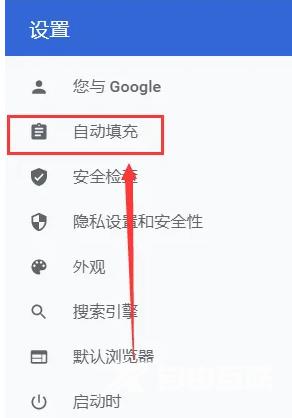
4、然后点击打开右侧的密码选项,如图所示。

5、在下方密码栏中可查看已经保存的所有账号,点击打开右侧隐藏栏,如图所示。
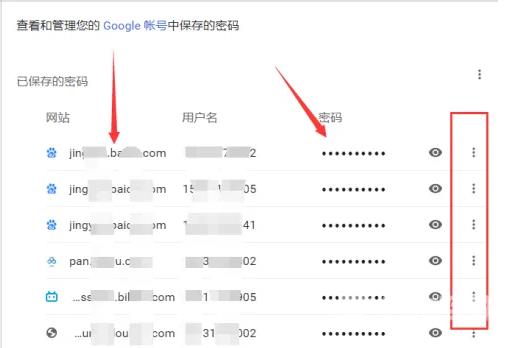
6、然后选择移除命令即可将其删除,如图所示。